طريقة ارسال رساله جماعيه للاعضاء مع توقيع
صفحة 1 من اصل 1
 طريقة ارسال رساله جماعيه للاعضاء مع توقيع
طريقة ارسال رساله جماعيه للاعضاء مع توقيع
لوحة الادارهـ/ ادارهـ عامة/ البريد الالكتروني الجماعي


4- اختيار نوع الايميل / على شكل HTML
5- كتــابة الايميل
تكبير الصورة تم تعديل ابعاد هذه الصورة. انقر هنا لمعاينتها بأبعادها الأصلية.

تكبير الصورة تم تعديل ابعاد هذه الصورة. انقر هنا لمعاينتها بأبعادها الأصلية.

6- عطل الهتمل
7- اختار كما في الصورهـ ( لكي يظهر اسم صآحب المنتدى في الرسالة
8- اكتب اسم البريد الجمآعي
9- اضعط كما في الصورهـ بعد تعطيل الهتمل
تكبير الصورة تم تعديل ابعاد هذه الصورة. انقر هنا لمعاينتها بأبعادها الأصلية.

10- اضف جدول مثل مافي الصورهـ
تكبير الصورة تم تعديل ابعاد هذه الصورة. انقر هنا لمعاينتها بأبعادها الأصلية.

11- حدد عدد الخطوط ويفضل ان تضعهم على عدد المواضيع الذي ترسلهم احسب كم موضوع سترسل ( على سبيل المثال ثمانية مواضيع
12-حدد عدد الاعمدهـ
مثال
العمود واحد :.. اسم الموضوع
العمود الثاني :... كاتب الموضوع
13- اضغط موافق او ok
تكبير الصورة تم تعديل ابعاد هذه الصورة. انقر هنا لمعاينتها بأبعادها الأصلية.

14- بعد اضافة الجدول اصبح العمل جآهز نسميه مثل مانحب
كل ماتبقى ان نحضر المواضيع مع كاتب المواضيع
ملاحظة هآمة / ضلل اسم الموضوع كــامل ثما سوي له نسخ والصقة في لوحة الادارهـ
تكبير الصورة تم تعديل ابعاد هذه الصورة. انقر هنا لمعاينتها بأبعادها الأصلية.

15- ضللت اسم الموضوع بالكــامل
تكبير الصورة تم تعديل ابعاد هذه الصورة. انقر هنا لمعاينتها بأبعادها الأصلية.

16- نضغط كلك بالماوس الايمين ونختار نسخ
تكبير الصورة تم تعديل ابعاد هذه الصورة. انقر هنا لمعاينتها بأبعادها الأصلية.

17- بعد ان نسخنا اسم الموضوع نرجع الى الجدول ونضغط بالماوس الايمين ونختار لصق
تكبير الصورة تم تعديل ابعاد هذه الصورة. انقر هنا لمعاينتها بأبعادها الأصلية.

18- شاهدو بعد ان عملنا لصق نزل اسم الموضوع مع الرابط بدون عنا
بامكانك التحكم في اسم الموضوع ( وسط او على اليمين او على اليسار ) وذالك من خلال ايقونة التوسيط والمحاذهـ الى الاطراف
وايضآ يمكنكم تكبير اسم الموضوع من خلال حجم الخط وايضآ تغير نوع الخط وايضآ تغيرلون الموضوع
تكبير الصورة تم تعديل ابعاد هذه الصورة. انقر هنا لمعاينتها بأبعادها الأصلية.

نكمل المربعــات بباقي المواضيع مع اسم الكاتب
19- ننسخ اسم الكاتب مثل عملية نسخ الموضوع
نسوي له لصق مثل العملية السابقة
تكبير الصورة تم تعديل ابعاد هذه الصورة. انقر هنا لمعاينتها بأبعادها الأصلية.

20- تم تعبئة المربعــات بالكامل كل ماتبقى ان نعاين العمل ومن ثما نقوم بعملية الارسال الى الاعضاء
ملاحظة / بامكانك وضع صور وذالك بالضغط على الصورهـ واختر من القائمة نسخ
وضعها في احد الجداول
شاهدو هنـا القائمة امتلاءت
تكبير الصورة تم تعديل ابعاد هذه الصورة. انقر هنا لمعاينتها بأبعادها الأصلية.

21- بعد اتمم العمل نضغط من اسفل القائمة استعراض

22- بعد الضغط على استعراض ستظهر امامك القائمة كاملة تشاهد عملك اذا كان ينقصة شي
تكبير الصورة تم تعديل ابعاد هذه الصورة. انقر هنا لمعاينتها بأبعادها الأصلية.

23- ارسل البريد الالكتروني للجميع
24- تعديل ( وتعني بانة يمكنك الرجوع الى عملك بحيث يسمح لك بتعديل القائمة القائمة
تكبير الصورة تم تعديل ابعاد هذه الصورة. انقر هنا لمعاينتها بأبعادها الأصلية.

25- هذي الرسالة التي ارسلتها لكـافئة الاعضاء

26- هذي رسالة من الماسنجر
بامكان العضو الضغط على اسم الموضوع ومباشرهـ يفتح معه الموضوع او الضغط على كاتب الموضوع ويفتح معه ملفة الشخصي
تكبير الصورة تم تعديل ابعاد هذه الصورة. انقر هنا لمعاينتها بأبعادها الأصلية.

ملاحظة هـامة
/ بخصوص الصورهـ رقم سبعه :. سيظهر اسم المرسل اذا كان لديك مدراء في
منتداكـ وقام بارسال رسالة جمآعية سيظهر اسم المدير المرسل للرسآلة
هذي الصورهـ تظهر ادمن

وهذي صورهـ لااحد المدراء الذي ارسل رسآلة جماعية وظهر اسمة

الان طريقة انشاء توقيع مع رساله الجماعيه
ضع رد ليضهر المحتوى



4- اختيار نوع الايميل / على شكل HTML
5- كتــابة الايميل
تكبير الصورة تم تعديل ابعاد هذه الصورة. انقر هنا لمعاينتها بأبعادها الأصلية.

تكبير الصورة تم تعديل ابعاد هذه الصورة. انقر هنا لمعاينتها بأبعادها الأصلية.

6- عطل الهتمل
7- اختار كما في الصورهـ ( لكي يظهر اسم صآحب المنتدى في الرسالة
8- اكتب اسم البريد الجمآعي
9- اضعط كما في الصورهـ بعد تعطيل الهتمل
تكبير الصورة تم تعديل ابعاد هذه الصورة. انقر هنا لمعاينتها بأبعادها الأصلية.

10- اضف جدول مثل مافي الصورهـ
تكبير الصورة تم تعديل ابعاد هذه الصورة. انقر هنا لمعاينتها بأبعادها الأصلية.

11- حدد عدد الخطوط ويفضل ان تضعهم على عدد المواضيع الذي ترسلهم احسب كم موضوع سترسل ( على سبيل المثال ثمانية مواضيع
12-حدد عدد الاعمدهـ
مثال
العمود واحد :.. اسم الموضوع
العمود الثاني :... كاتب الموضوع
13- اضغط موافق او ok
تكبير الصورة تم تعديل ابعاد هذه الصورة. انقر هنا لمعاينتها بأبعادها الأصلية.

14- بعد اضافة الجدول اصبح العمل جآهز نسميه مثل مانحب
كل ماتبقى ان نحضر المواضيع مع كاتب المواضيع
ملاحظة هآمة / ضلل اسم الموضوع كــامل ثما سوي له نسخ والصقة في لوحة الادارهـ
تكبير الصورة تم تعديل ابعاد هذه الصورة. انقر هنا لمعاينتها بأبعادها الأصلية.

15- ضللت اسم الموضوع بالكــامل
تكبير الصورة تم تعديل ابعاد هذه الصورة. انقر هنا لمعاينتها بأبعادها الأصلية.

16- نضغط كلك بالماوس الايمين ونختار نسخ
تكبير الصورة تم تعديل ابعاد هذه الصورة. انقر هنا لمعاينتها بأبعادها الأصلية.

17- بعد ان نسخنا اسم الموضوع نرجع الى الجدول ونضغط بالماوس الايمين ونختار لصق
تكبير الصورة تم تعديل ابعاد هذه الصورة. انقر هنا لمعاينتها بأبعادها الأصلية.

18- شاهدو بعد ان عملنا لصق نزل اسم الموضوع مع الرابط بدون عنا
بامكانك التحكم في اسم الموضوع ( وسط او على اليمين او على اليسار ) وذالك من خلال ايقونة التوسيط والمحاذهـ الى الاطراف
وايضآ يمكنكم تكبير اسم الموضوع من خلال حجم الخط وايضآ تغير نوع الخط وايضآ تغيرلون الموضوع
تكبير الصورة تم تعديل ابعاد هذه الصورة. انقر هنا لمعاينتها بأبعادها الأصلية.

نكمل المربعــات بباقي المواضيع مع اسم الكاتب
19- ننسخ اسم الكاتب مثل عملية نسخ الموضوع
نسوي له لصق مثل العملية السابقة
تكبير الصورة تم تعديل ابعاد هذه الصورة. انقر هنا لمعاينتها بأبعادها الأصلية.

20- تم تعبئة المربعــات بالكامل كل ماتبقى ان نعاين العمل ومن ثما نقوم بعملية الارسال الى الاعضاء
ملاحظة / بامكانك وضع صور وذالك بالضغط على الصورهـ واختر من القائمة نسخ
وضعها في احد الجداول
شاهدو هنـا القائمة امتلاءت
تكبير الصورة تم تعديل ابعاد هذه الصورة. انقر هنا لمعاينتها بأبعادها الأصلية.

21- بعد اتمم العمل نضغط من اسفل القائمة استعراض

22- بعد الضغط على استعراض ستظهر امامك القائمة كاملة تشاهد عملك اذا كان ينقصة شي
تكبير الصورة تم تعديل ابعاد هذه الصورة. انقر هنا لمعاينتها بأبعادها الأصلية.

23- ارسل البريد الالكتروني للجميع
24- تعديل ( وتعني بانة يمكنك الرجوع الى عملك بحيث يسمح لك بتعديل القائمة القائمة
تكبير الصورة تم تعديل ابعاد هذه الصورة. انقر هنا لمعاينتها بأبعادها الأصلية.

25- هذي الرسالة التي ارسلتها لكـافئة الاعضاء

26- هذي رسالة من الماسنجر
بامكان العضو الضغط على اسم الموضوع ومباشرهـ يفتح معه الموضوع او الضغط على كاتب الموضوع ويفتح معه ملفة الشخصي
تكبير الصورة تم تعديل ابعاد هذه الصورة. انقر هنا لمعاينتها بأبعادها الأصلية.

ملاحظة هـامة
/ بخصوص الصورهـ رقم سبعه :. سيظهر اسم المرسل اذا كان لديك مدراء في
منتداكـ وقام بارسال رسالة جمآعية سيظهر اسم المدير المرسل للرسآلة
هذي الصورهـ تظهر ادمن

وهذي صورهـ لااحد المدراء الذي ارسل رسآلة جماعية وظهر اسمة

الان طريقة انشاء توقيع مع رساله الجماعيه
ضع رد ليضهر المحتوى

 مواضيع مماثلة
مواضيع مماثلة» طريقة انشاء شبكة انترنت او شبكة العاب جماعيه وغيرعا
» طريقة تحضير شاورما الدجاج
» طريقة تحضير كفتة الجزر
» طريقة معرفة مواصفات الكومبيوتر
» طريقة تحضير بسبوسة بالشوكولاتة
» طريقة تحضير شاورما الدجاج
» طريقة تحضير كفتة الجزر
» طريقة معرفة مواصفات الكومبيوتر
» طريقة تحضير بسبوسة بالشوكولاتة
صفحة 1 من اصل 1
صلاحيات هذا المنتدى:
لاتستطيع الرد على المواضيع في هذا المنتدى
 الرئيسية
الرئيسية البوابة
البوابة التسجيل
التسجيل دخول
دخول
 الدوله
الدوله
 الجنس
الجنس




 نقاط
نقاط تاريخ التسجيل
تاريخ التسجيل